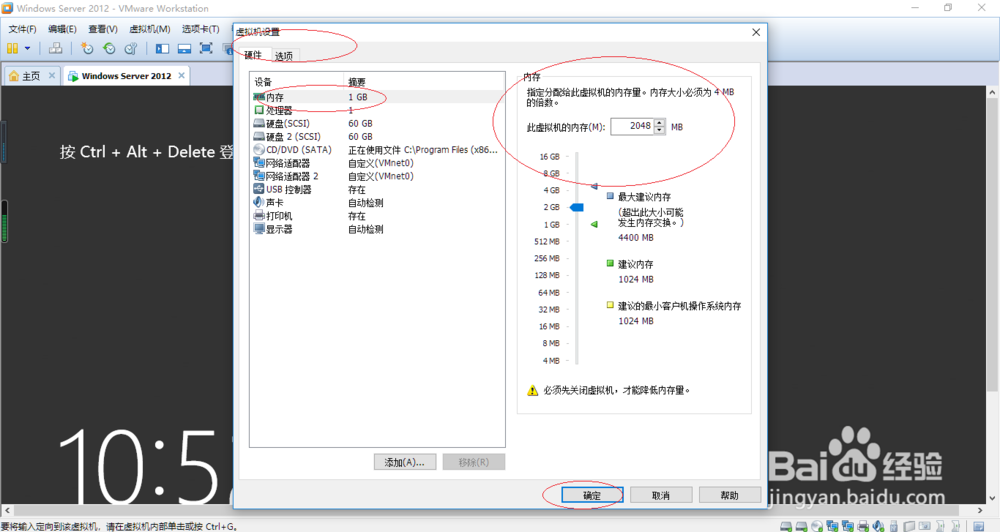1、启动Windows 10操作系统,点击任务栏"开始"按钮。
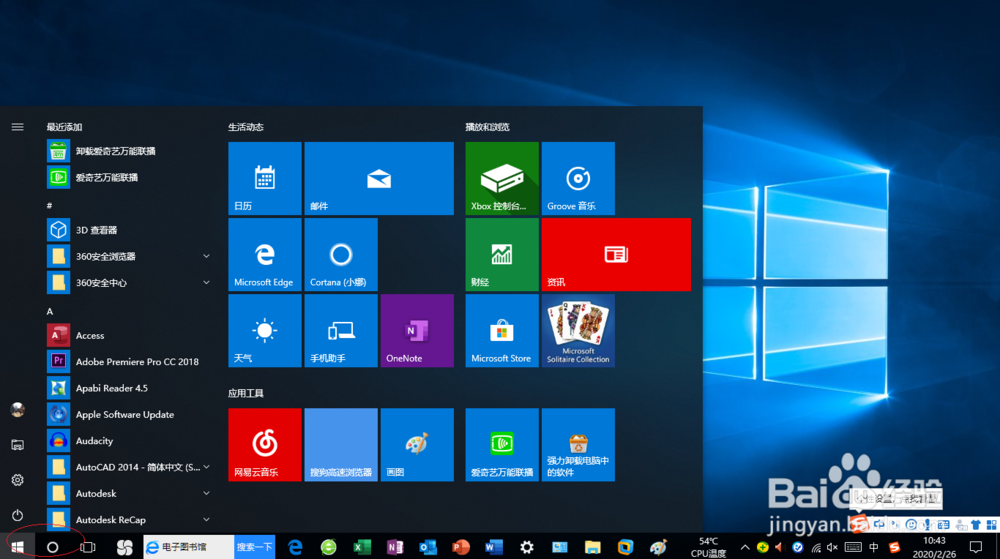
2、弹出任务栏开始菜单,选择"V→VMware→VMware Workstation"项。
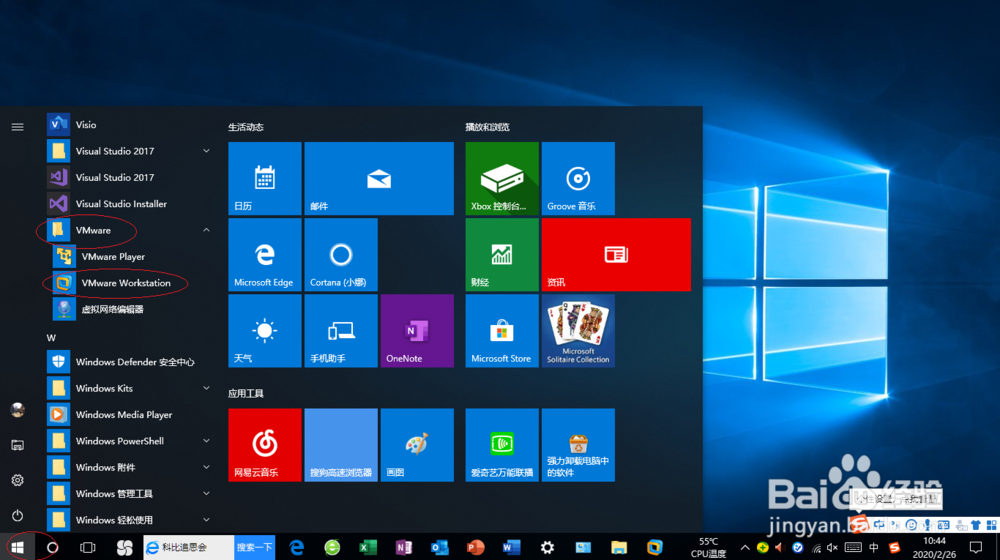
3、唤出"VMware Workstation 10"程序窗口,选择标签栏"Windows Server 2012"项。
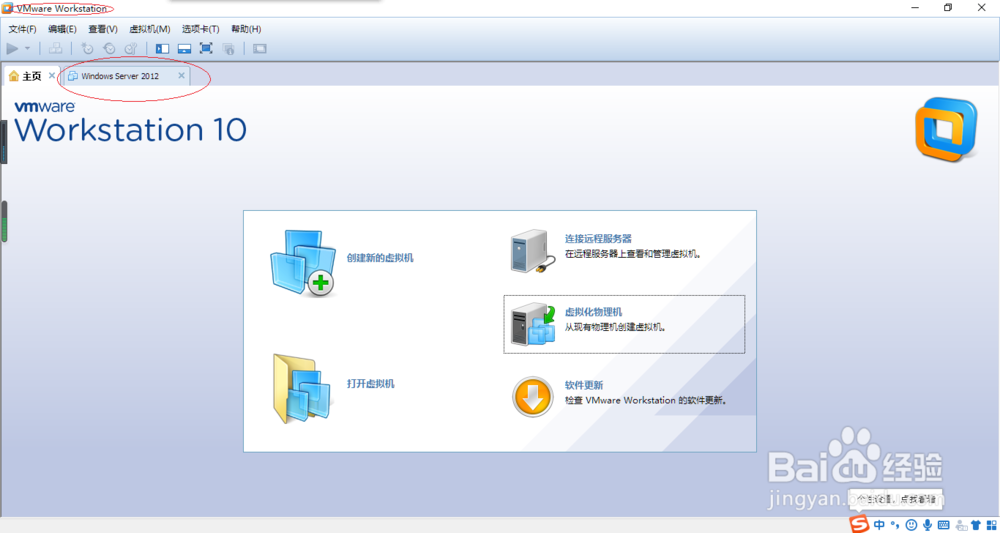
4、唤出"Windows Server 2012"选项界面,点击"编辑虚拟机设置"图标。
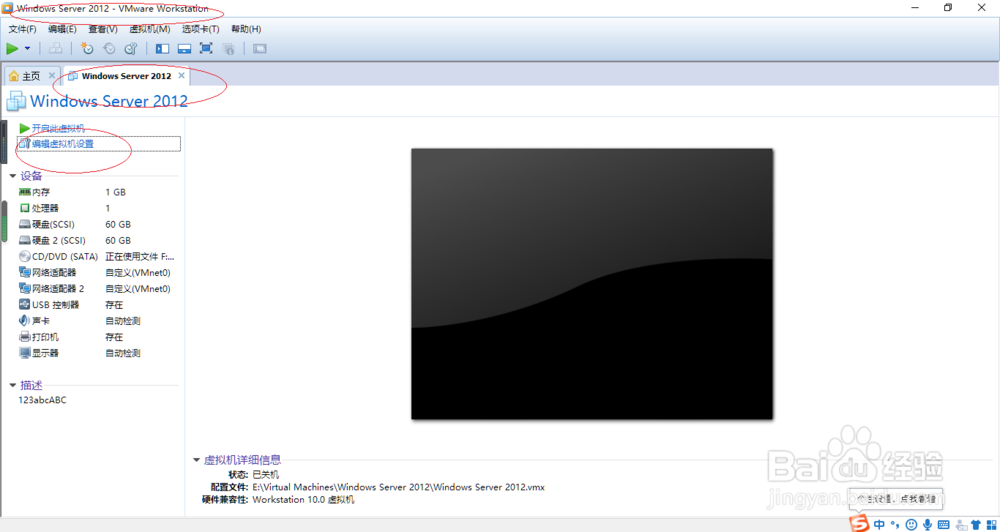
5、弹出"虚拟机设置"对话框,点击"硬件→内存→此虚拟机的内存"文本框上下箭头。
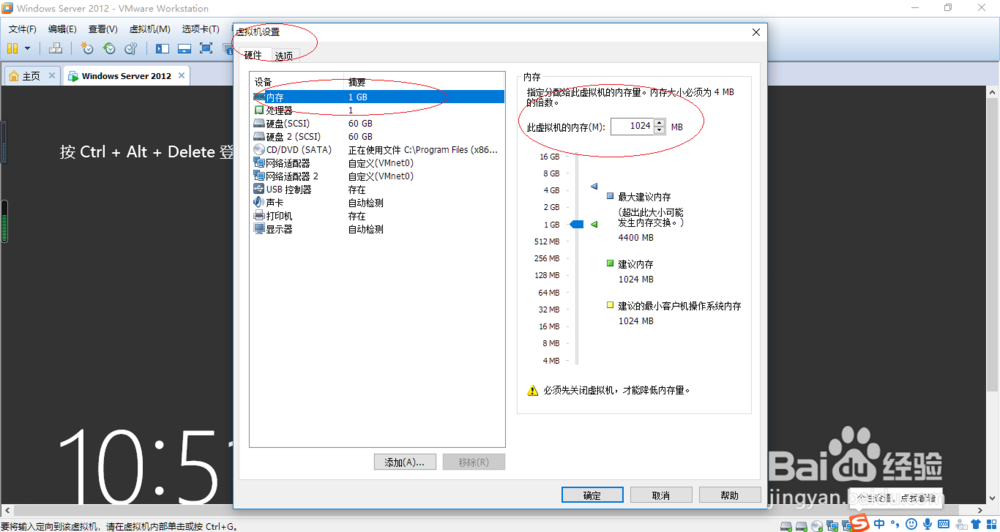
6、完成调整虚拟机内存容量的操作,本例到此希望对大家能有所帮助。